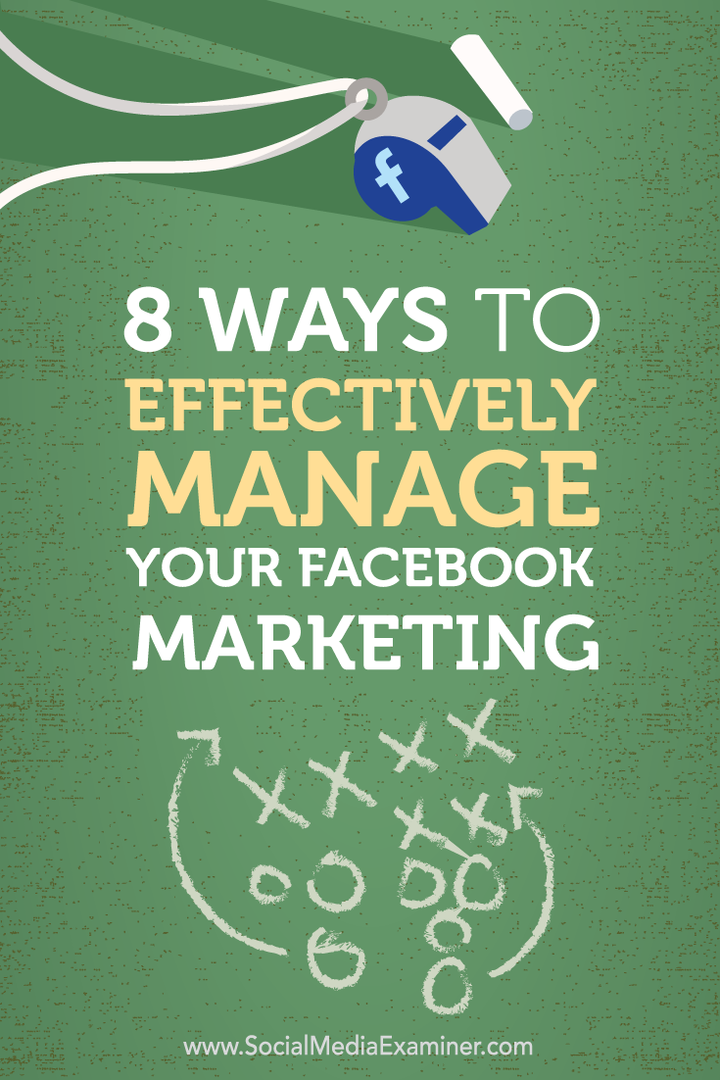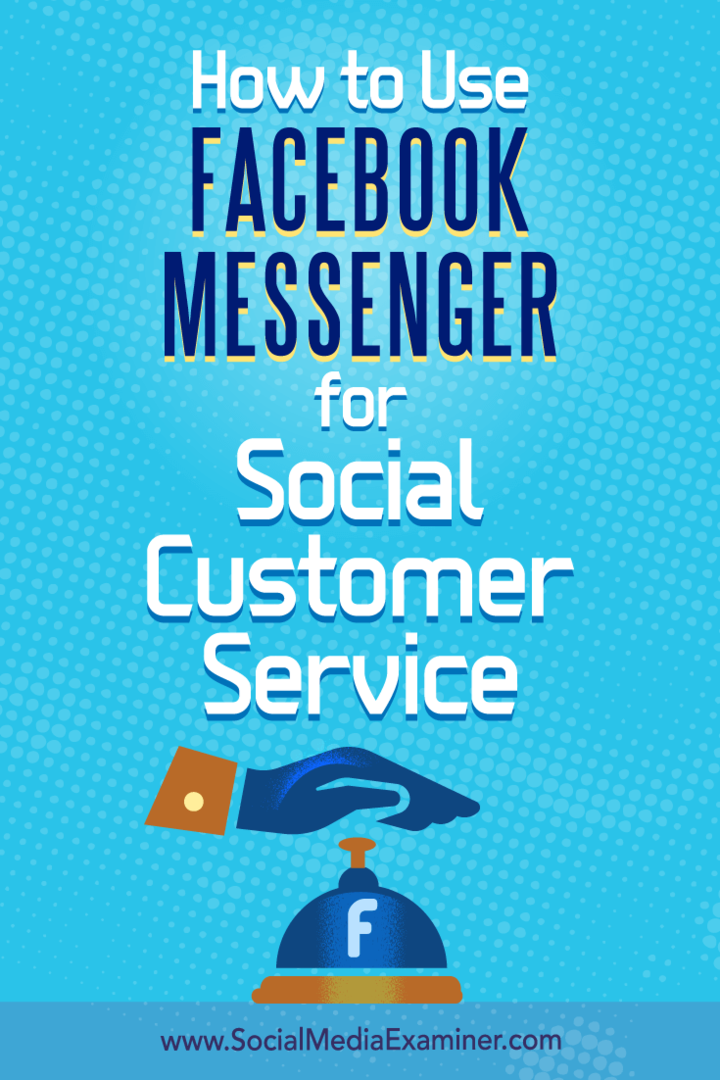Kā izveidot sociālo mediju attēlus, izmantojot Google zīmējumus: sociālo mediju pārbaudītājs
Sociālo Mediju Rīki / / September 24, 2020
 Vai vēlaties izveidot sociālo mediju attēlus, neiegādājoties dārgu programmatūru? Vai meklējat risinājumu, kuram varat piekļūt no jebkura datora?
Vai vēlaties izveidot sociālo mediju attēlus, neiegādājoties dārgu programmatūru? Vai meklējat risinājumu, kuram varat piekļūt no jebkura datora?
Šajā rakstā uzzināsiet, kā izveidot profesionāla izskata attēlus, izmantojot Google zīmējumus.
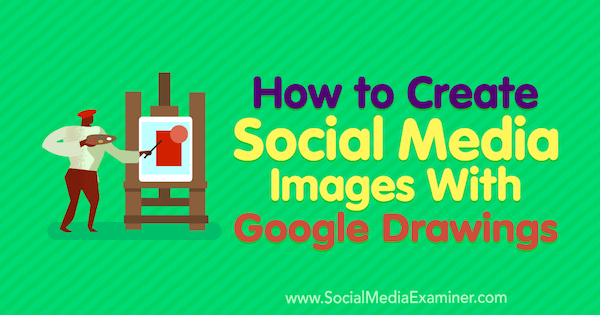
Kāpēc izmantot Google zīmējumus?
Google zīmējumi sākotnēji tika uzbūvēts, lai palīdzētu uzņēmumiem izveidot blokshēmas, vietņu vadu rāmjus, domu kartes un cita veida diagrammas. Bet tas var būt arī spēcīgs instruments, lai izveidotu grafiku savam sociālo mediju mārketingam.
Daudzi tirgotāji izmanto tādus rīkus kā Canva, kuru pamatā ir veidnes, kuras pielāgojat, izmantojot savu tekstu un attēlus vai pirkumus no rīka bibliotēkām. Kaut arī tādi rīki kā Canva ir ērti, tie ir mazāk elastīgi nekā sociālo mediju attēlu veidošana pakalpojumā Google zīmējumi.
Ja jūs esat līdzīgs daudziem digitālo un sociālo mediju tirgotājiem, kuriem ir ierobežotas dizaina iemaņas, Google zīmējumu tukšās zīmēšanas audekla elastība var šķist biedējoša. Tomēr, izmantojot dažus bezmaksas resursus un zināšanas par dažiem šajā rakstā izskaidrotajiem dizaina pamatjēdzieniem, pakalpojumā Google zīmējumi varat bez maksas izveidot oriģinālu, profesionāla izskata grafiku.
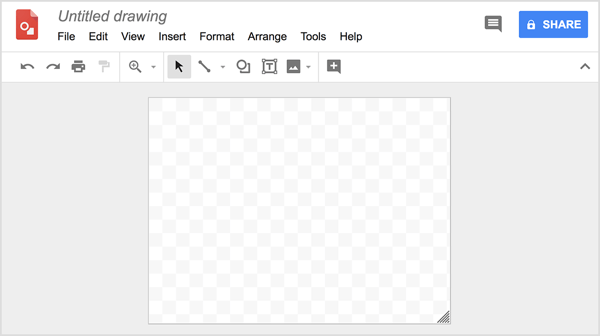
Kad esat sapratis pamatus, sava grafika izveide pakalpojumā Google zīmējumi neprasa ilgāku laiku nekā ar tādu rīku kā Canva. Lai demonstrētu, man parasti ir vajadzīgas apmēram 20 minūtes, lai izveidotu attēlu. Pat ja jūs darīt ir dizaina komanda, reti viņi var noteikt jūsu sociālo mediju attēlu prioritāti, nevis vietņu vai klientu darbu, tāpēc spēja pašiem izveidot grafiku ļauj jums nekavējoties apmierināt savas vajadzības.
Canva padara plašu attēlu bibliotēku jau pieejamu, izmantojot savu platformu, un iespēja saglabāt jūsu izlasi ir lieliska. Tie ir jāiegūst citur, lai izmantotu Google zīmējumus; bet atkal tas dod jums lielāku brīvību. Lai gan abiem rīkiem ir plusi un mīnusi, es domāju, ka Google zīmējumu priekšrocības ir nenovērtētas, un es iesaku izmēģināt abus rīkus, lai redzētu, kurš no jums patīk.
Lūk, kā sākt veidot sociālo mediju grafiku, izmantojot Google zīmējumus.
# 1: apkopojiet resursus savu sociālo mediju attēlu izveidošanai
Pirms sākat veidot grafiku pakalpojumā Google zīmējumi, nepieciešama iedvesma. Uzmanieties no attēliem, kas jums patīk citu sociālo mediju ziņās un reklāmās. Iedvesmu var atrast arī drukātajos izkārtojumos un tiešsaistes publikācijās, kuras jūs apbrīnojat.
Cilvēki bieži saglabājiet šos attēlus atsaucei vēlāk tā sauktajā a velciet failu. Tad, kad esat gatavs izveidot sociālo mediju attēlus, varat pārlūkojiet vilkšanas failu elementiem, kas derēs jūsu zīmolam. Lai ilustrētu, varbūt jums patīk vertikālā josla virs fotoattēla šajā car2go reklāmā. Vai varbūt jums patīk, kā attēlā tiek izmantota fona ilustrācija, lai nodotu ideju vai sajūtu.
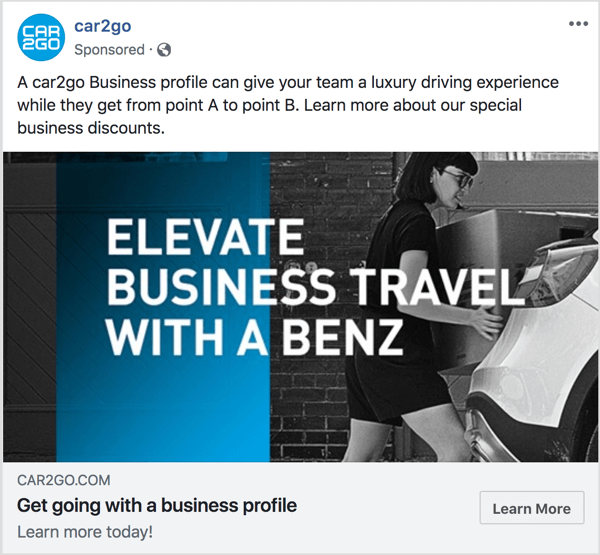
Pēc tam, kad esat izmantojis vilkšanas failu, lai izveidotu izveidojamā dizaina pamatideju, jums nav jāizveido viss attēls no jauna. Ja izmantojat bezmaksas attēlu resursus kā savu sociālo mediju attēlu pamatelementus, varat ātri strādāt, lai izveidotu profesionāla izskata grafiku. Piemēram, atrodiet fotoattēlu vai rakstu, ko izmantot kā fonu, pievienojiet ikonu kā fokusa punktu, ierakstiet tekstu un esat pabeidzis.
Krājuma fotogrāfijām mans iecienītākais resurss ir Peksels, bet jūs varat atrast desmitiem citu iespēju. Fona modeļiem Rakstu bibliotēka piedāvā simtiem modeļu un dizainu. Mans ikonas resurss ir Flaticon, kurā ir meklējama bibliotēka ar simtiem tūkstošu ikonu. Tie atšķiras no ļoti vienkāršiem līdz sarežģītākiem.
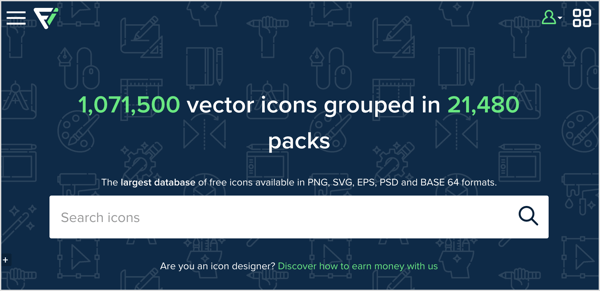
Padoms: Kad fotoattēliem, rakstiem un ikonām izmantojat bezmaksas resursus, pievērsiet īpašu uzmanību licencei jebkuram priekšmetam. Dažos pakalpojumos persona, kas kopīgoja savu izveidi, var izvēlēties no dažāda veida licencēm, tāpēc nevarat pieņemt, ka noteikumi ir konsekventi attiecībā uz visiem viena pakalpojuma resursiem. Tādi resursi kā Flaticon pieprasa avota ieskaitīšanu, izmantojot noteiktu formātu.
Jūsu vilkšanas fails var būt arī avots jums patīkamām krāsu paletēm un fontiem. Uz noteikt konkrētu krāsu vietnē, izmēģiniet ColorZilla Chrome spraudnis, kas pārlūkam Chrome pievieno acu zīmuļa rīku, lai jūs varētu paķert precīzas krāsas no citiem dizainparaugiem vai vietnēm. Līdzīgi izmantot Chrome spraudnis WhatFont uz identificējiet fontu vietnē vai grafikā.
# 2: Google zīmējumos atveriet jaunu tukšu attēlu
Kad esat gatavs sākt veidot grafiku pakalpojumā Google zīmējumi, atveriet Google disku un noklikšķiniet uz pogas Jauns augšējā kreisajā stūrī. Parādītajā izvēlnē atlasiet Vēl un tad izvēlieties Google zīmējumi no apakšizvēlnes. Parādās tukšs Google zīmējumu audekls, kas ir gatavs jūsu dizainam.
Lai sāktu, izvēlieties zīmējuma izmērus. Izvēlnē Fails atlasiet Lappuses iestatīšana. Parādītajā dialoglodziņā varat izvēlēties no kopīgas proporcijas vai atlasiet opciju Pielāgots, lai ievadītu noteiktas kategorijas. Pielāgots izmērs ir noderīgs, ja vēlaties pārliecināties, vai jūsu attēls atspoguļo ieteicamo izmēru noteiktai sociālo mediju platformai, piemēram, Facebook vai Instagram.
Šajā piemērā Google zīmējumu apgabals ir viena izmēra Facebook ziņu plūsmas reklāmai 1200 x 628 pikseļi.
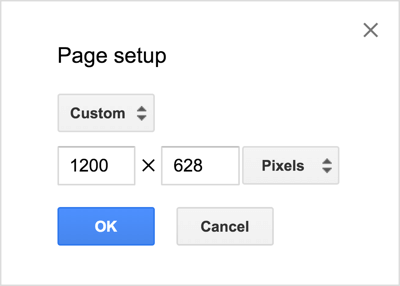
# 3: pievienojiet fotoattēlus un formas
Lai noformētu grafiku, pakalpojumā Google zīmējumi ir pieejami visu veidu rīki fotoattēlu ievietošanai, figūru zīmēšanai, elementu izlīdzināšanai un teksta pievienošanai. Lai parādītu, kā darbojas šie rīki, šis piemērs smeļas idejas no iepriekš parādītās reklāmas un emuāra ziņojumu attēlus no AdEspresso (kā šis), kuriem parasti ir rakstains fons:
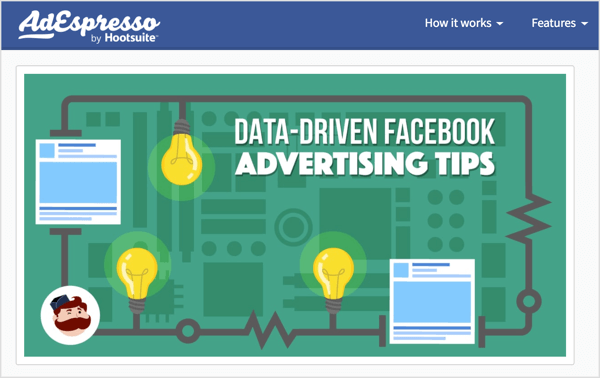
Lai izveidotu fona modeli, izvēlnē Ievietot izvēlieties Attēls un atlasiet opciju, kas atspoguļo jūsu fona attēla saglabāšanas vietu. Piemēram, varat izvēlēties Augšupielādēt no datora, Google disku un tā tālāk. Šajā piemērā tiek izmantota ilustrācija, kas pieejama pakalpojumā Google zīmējumi.
Uz atkārtojiet attēlu pāri zīmēšanas audeklam, atlasiet attēlu, nospiediet Ctrl + C(Windows) vai Command + C (macOS) lai izveidotu kopiju, nospiediet Ctrl + V lai ielīmētu kopiju, un pēc tam pārvietojiet kopiju blakus pirmajam attēlam. Šajā gadījumā turpiniet ielīmēt kopijas, lai izveidotu rindu visā zīmēšanas audeklā. Mēģinot izlīdzināt savu formu pēc kārtas, noklikšķinot un velkot kopijas, parādās noderīgas atsauces līnijas.
Saņemiet YouTube mārketinga apmācību - tiešsaistē!

Vai vēlaties uzlabot savu iesaistīšanos un pārdošanu pakalpojumā YouTube? Pēc tam pievienojieties plašākajai un labākajai YouTube mārketinga ekspertu pulcēšanās reizei, kad viņi dalās savās pārbaudītajās stratēģijās. Jūs saņemsiet soli pa solim tiešraidē vērstas instrukcijas YouTube stratēģija, video veidošana un YouTube reklāmas. Kļūstiet par sava uzņēmuma un klientu YouTube mārketinga varoni, kad īstenojat stratēģijas, kas gūst pārbaudītus rezultātus. Šis ir tiešsaistes tiešsaistes apmācības pasākums no jūsu draugiem vietnē Social Media Examiner.
SĪKĀKA INFORMĀCIJA SPIED ŠEIT - PĀRDOŠANA BEIGAS 22. SEPTEMBRĪ!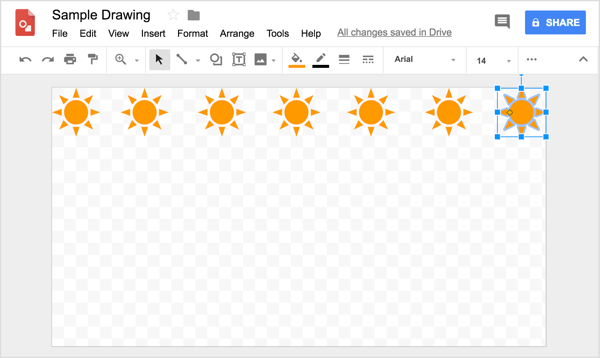
Padoms: Ja vajag pielāgojiet pozicionēšanu nedaudz no attēla elementiem, atlasiet elementu un tad nospiediet bultiņas taustiņu. Vai arī, lai veiktu ļoti smalkas korekcijas, nospiediet taustiņu Shift un pēc tam bulttaustiņu, un izvēlētais vienums vai elementi virzīsies dotajā virzienā par vienu pikseļu. Kad esat atlasījis vairākus objektus, noklikšķiniet uz konteksta un atlasiet opciju, lai tos izlīdzinātu vertikāli, horizontāli vai vienmērīgi sadalītu.
Kad esat izveidojis pirmo rindu, atlasiet katru eksemplāru un izvēlieties Sakārtot> Grupēt.
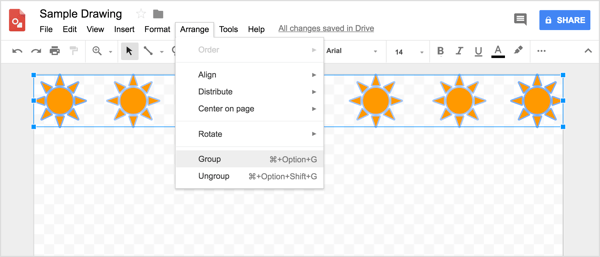
No turienes jūs varat kopējiet un ielīmējiet rindu kā grupulīdz izveidojat veselu modeli pāri zīmēšanas audeklam. Izmantojiet režģi, lai palīdzētu vienmērīgi novietot rindas.
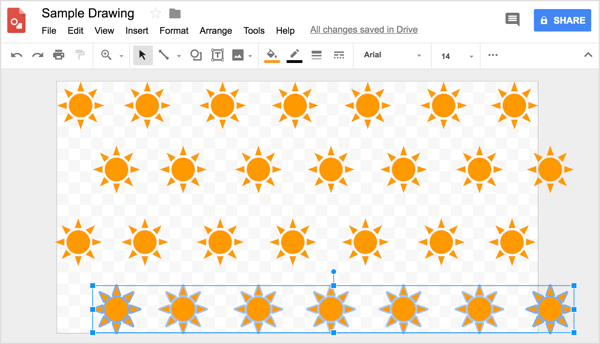
Kad esat pabeidzis, izmantojiet taisnstūra formas rīku, lai uzzīmētu taisnstūri, kas aptver visu zīmēšanas audeklu. Šī forma būs jūsu fona krāsa. Rīkjoslā varat atrast līnijas un formas rīkus. Vienkārši atlasiet vajadzīgo rīku un sāc zīmēt.
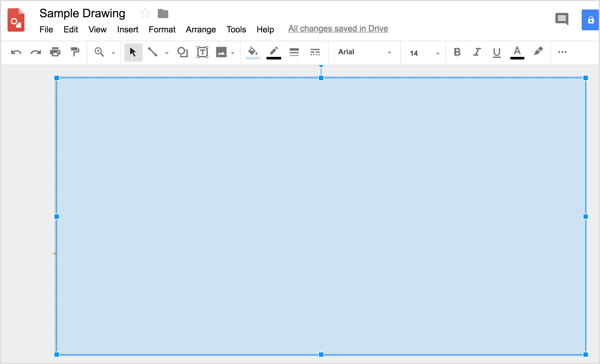
Lai izvēlētos krāsu, varat izmantojiet ColorZilla, lai nokopētu krāsu no viena no jūsu lejupielādētajiem fotoattēliem vai ilustrācijām no jebkura no iepriekš pieminētajiem resursiem (vai jūsu iecienītās vietnes, kur bezmaksas dizaini tiek izmantoti jūsu sociālo mediju attēlos). Uz pielieciet šo krāsu formai, noklikšķiniet uz rīka Aizpildīt krāsu un atlasiet Pielāgots.
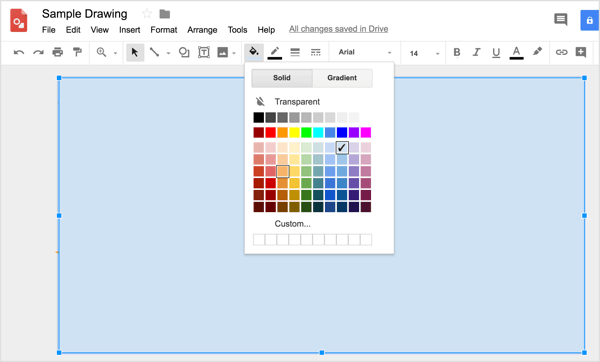
Tad ielīmējiet krāsu kodu ka ColorZilla nokopē atbilstošajā lodziņā.
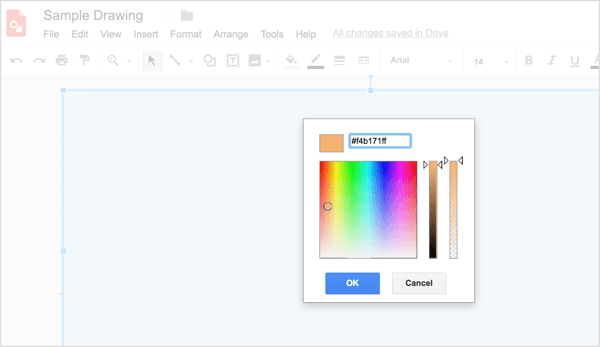
Uz atkal likt paraugam parādīties uz fona, jums ir divas iespējas. Jūs varat padariet krāsu caurspīdīgu izmantojot slīdni pielāgotās krāsas dialoglodziņa labajā pusē vai atlasiet formu un izvēlieties Sakārtot> Pasūtīt> Sūtīt atpakaļ.
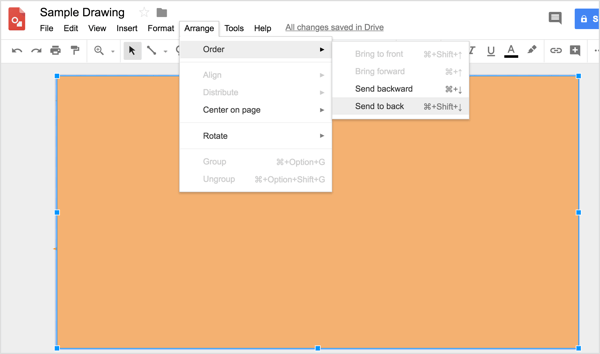
Uz pievienojiet vertikālu taisnstūri līdzīgi iepriekš parādītajai car2go reklāmai, jūs formas zīmēšanai atkal izmantojiet formas rīkus.
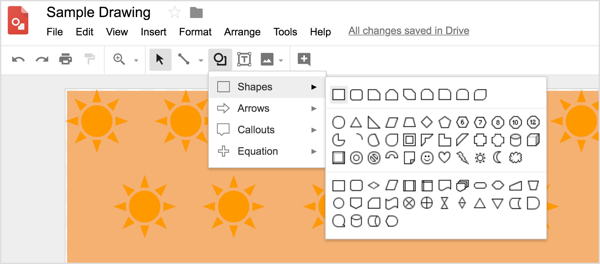
Pēc tam šim attēlam ir nepieciešama liela ilustrācija, lai izveidotu fokusa punktu. Lai ievietotu attēlu, izmantojiet izvēlni Ievietot atkal un dodieties uz attēlu, kuru vēlaties izmantot.
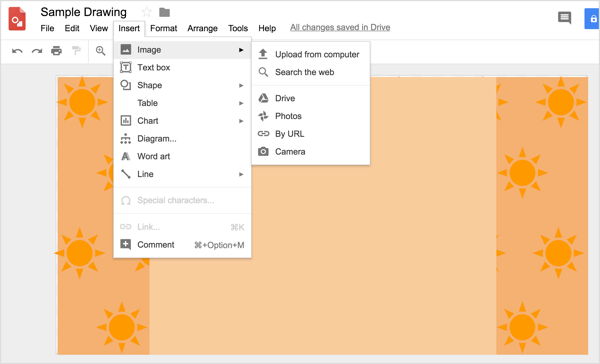
Tad pārvietojiet attēlu uz vēlamo vietu, un izmēru pēc vajadzības nepārsniedzot sākotnējā attēla izmērus.
Ja vajag mainīt attēla izmēru jūs esat ievietojis, turiet nospiestu taustiņu Shift lai saglabātu attēla malu attiecību un izvairītos no dizaina sagrozīšanas. Tad velciet izmēra rokturi, līdz attēls ir vēlamā izmēra. Ja maināt attēla izmēru, izvairieties no tā palielināšanas.
# 4: rakstiet un formatējiet tekstu tāpat kā dizainers
Ja pievienojat tekstu sociālo mediju attēliem, pareizo fontu kombināciju iegūšana ir svarīgāka, nekā jūs domājat. Mazās lietas (piemēram, fonta izvēle) nošķir profesionālo saturu no amatieriem. Par laimi, Google ir jūsu mugura. Google zīmējumos ir ne tikai vairāk nekā 400 fontu, Pašā Google ir vairāk nekā 800 fontu saimes varat importēt, ja nevarat atrast precīzu meklēto fontu.
Parasti, pievienojot tekstu sociālo mediju attēliem, parasti vēlaties divus fontus: serif fontu virsrakstam un sans-serif fontu ķermeņa kopijai vai tagline. Ilustrācijai šajā fontu kombinācijā virsrakstam tiek izmantots serif fonts Merriweather un ķermeņa tekstam sans-serif fonts Open Sans.
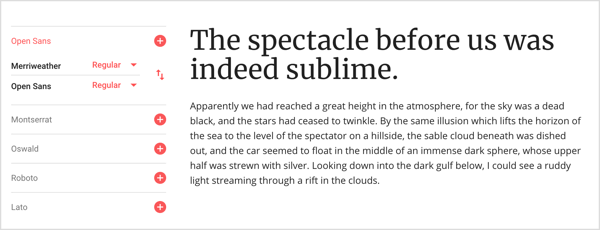
Uz pievienojiet attēlam tekstu Google zīmējumos, pirmkārt izmantojiet rīku Tekstlodziņš, lai uzzīmētu tekstlodziņu. Tad jūs varat ierakstiet un formatējiet tekstu. Rīkjoslā atradīsit visas parastās teksta formatēšanas opcijas. Arī jūs varat izvēlieties Format> Format Options no izvēlnes joslas uz skatiet papildu izvēli attiecībā uz ēnām, atstarojumiem un detalizētām izmēru un pozicionēšanas opcijām.
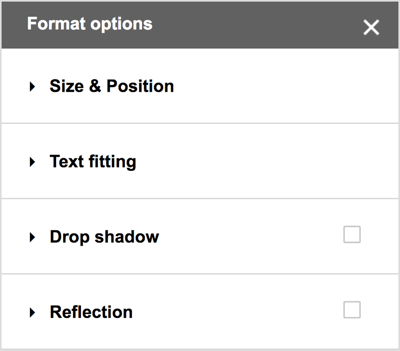
# 5: Eksportējiet savu attēlu sociālajiem medijiem draudzīgā formātā
Kad attēls ir gatavs izlikšanai, tas ir jāeksportē vēlamajā faila formātā no Google Drawings. Sociālo mediju platformām parasti vēlaties PNG failu. Izvēlieties Fails> Lejupielādēt kā> PNG attēls (.png). Fails tiks lejupielādēts jūsu operētājsistēmas mapē Lejupielādes, un pēc tam jūs varat augšupielādējiet to savos sociālajos kontos.
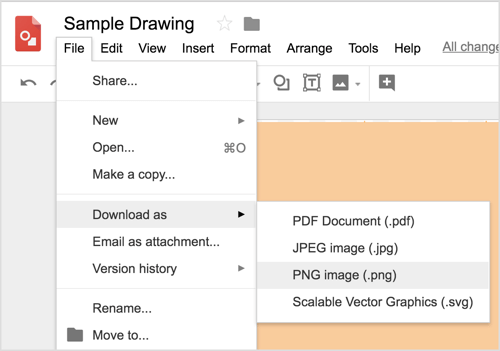
# 6: Saglabājiet un kopīgojiet sociālo mediju attēlu veidnes ar savu komandu
Pēc tam, kad esat pavadījis laiku, veidojot sev tīkamu attēlu, kas atspoguļo jūsu zīmolu, jums šis attēls ir uz visiem laikiem un jūs varat to izmantot kā veidni. Vienkārši izveidot kopiju, mainīt dažus elementus, un izveidojiet pilnīgi jaunu grafiku savam nākamajam rakstam, sociālo mediju reklāmai, Instagram ziņai utt. Pēc pamatkoncepcijas izstrādes jūs varat veikt izmaiņas, lai izveidotu unikālu attēlu mazāk nekā 5 minūtēs.
Pēc tam, kad šī veidne ir gatava, to var izmantot visa jūsu mārketinga komanda. Kopīgojiet mapi Google diskā, lai ikviens no jūsu komandas varētu ātri un ērti izveidot visus sociālo tīklu attēlus, kurus parasti izveidojat, piemēram, Facebook ziņas attēls. Kamēr neviens nerediģē lapas izmēru, viss būs pareizais izmērs un izskatās konsekventi ar zīmolu. Tas ir tāpat kā, ja jums ir sava Canva augstāko veidņu funkcijas versija.
Ja jūs sadarbojaties dizaina izstrādē, Google zīmējumu koplietošanas funkcijas ļauj visai komandai izveidot, rediģēt un komentēt grafiku.
Noklikšķiniet šeit, lai uzzinātu, kā izveidot lojālu sociālo mediju ar attēliem.
Ko tu domā? Vai esat mēģinājis izveidot pats savu grafiku? Kādi resursi vai padomi palīdzēja jums izveidot profesionāla izskata attēlu? Lūdzu, dalieties savās domās komentāros.